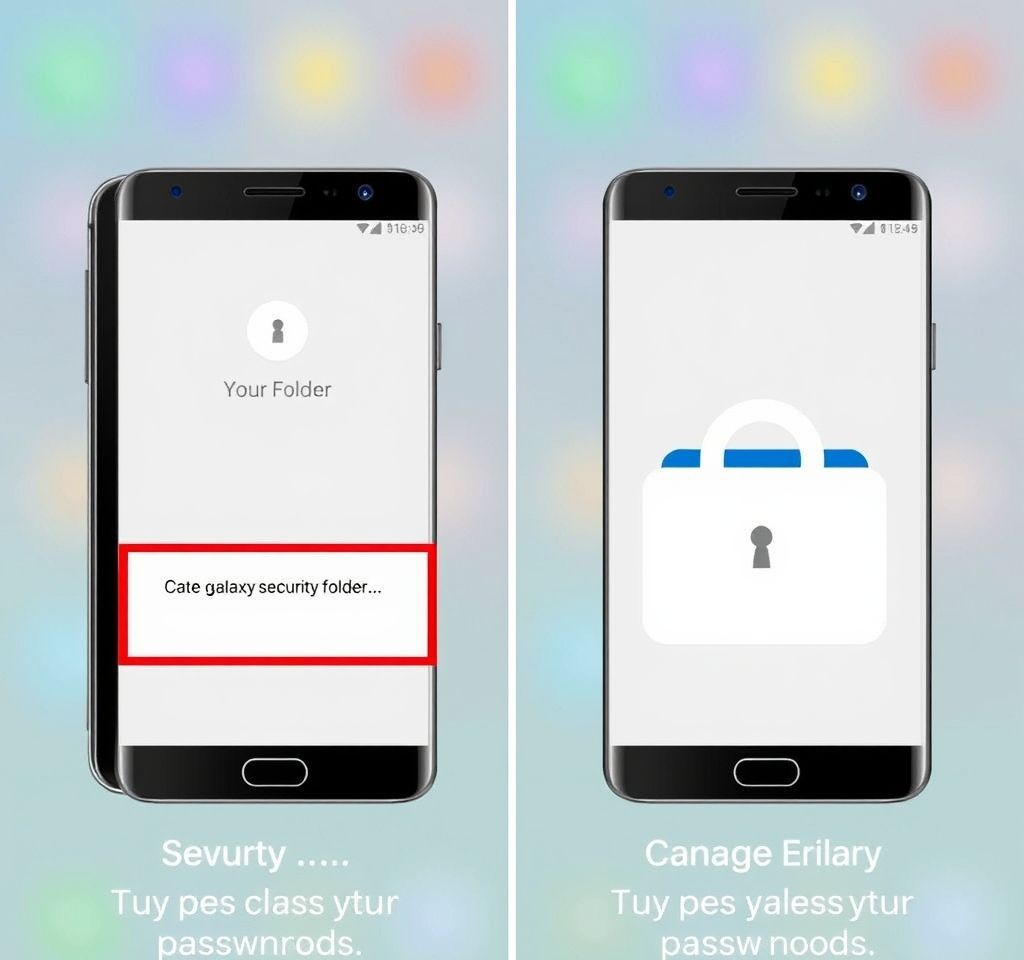
최근 SKT 유심 사태로 인해 개인정보 보안에 대한 관심이 크게 높아지고 있습니다. 특히 스마트폰에 저장된 각종 비밀번호와 중요한 개인정보를 안전하게 보관하는 방법이 화두가 되고 있는데요. 삼성 갤럭시 스마트폰에는 군사급 보안 기술인 녹스 플랫폼을 기반으로 한 보안폴더 기능이 있어 개인정보를 이중으로 보호할 수 있습니다. 이 기능을 활용하면 비밀번호부터 중요한 문서까지 완벽하게 암호화하여 저장할 수 있습니다.
갤럭시 보안폴더란 무엇인가
갤럭시 보안폴더는 삼성전자가 개발한 군사급 보안 플랫폼인 삼성 녹스를 기반으로 한 개인정보 보호 기능입니다. 이 기능은 일반 스마트폰 영역과 완전히 분리된 안전한 가상 공간을 제공하여 중요한 데이터를 보관할 수 있도록 설계되었습니다. 보안폴더 내부의 모든 데이터는 하드웨어 수준에서 암호화되어 저장되며, 외부에서는 접근이 불가능한 독립적인 환경을 구축합니다. 특히 금융 앱이나 개인 사진, 중요한 문서 등을 안전하게 보관하고 싶은 사용자들에게 필수적인 기능으로 자리잡고 있습니다. 삼성 공식 지원 페이지에서도 보안폴더의 강력한 보안 기능에 대해 자세히 설명하고 있습니다.
보안폴더 생성 단계별 설정 방법
갤럭시 보안폴더를 설정하는 과정은 생각보다 간단합니다. 먼저 설정 앱을 열고 보안 및 개인정보 보호 메뉴로 들어갑니다. 기타 보안 설정에서 보안폴더를 찾아 선택하면 초기 설정 화면이 나타납니다. 이때 삼성 계정 로그인이 필요하며, 계정이 없다면 새로 생성해야 합니다. 보안폴더의 잠금 방식을 선택할 수 있는데, 패턴, PIN, 비밀번호 중 하나를 선택하고 지문 인식도 함께 활성화할 수 있습니다. 설정 과정에서 삼성 계정을 통한 비밀번호 재설정 옵션을 활성화해두면 나중에 비밀번호를 잊어버렸을 때 유용합니다.
- 설정 → 보안 및 개인정보 보호 → 기타 보안 설정 → 보안폴더 순서로 접근
- 삼성 계정 로그인 또는 새 계정 생성 진행
- 보안폴더 잠금 방식 설정 (패턴, PIN, 비밀번호 중 선택)
- 지문 인식 및 삼성 계정 복구 기능 활성화 권장
노트 앱 비밀번호 보관 전략
보안폴더가 생성되면 내부에 기본적으로 노트 앱이 설치되어 있습니다. 이 노트 앱은 보안폴더 외부의 일반 노트 앱과 완전히 분리된 독립적인 앱으로 작동합니다. 비밀번호를 보관할 때는 이중 보안 전략을 사용하는 것이 좋습니다. 먼저 일반 노트 앱에 저장된 비밀번호가 있다면 해당 노트에 개별 잠금을 설정하거나 보안폴더로 이동시키는 방법을 선택할 수 있습니다. 노트 개별 잠금을 설정하려면 해당 노트를 길게 누르고 노트 잠금 메뉴를 선택하여 비밀번호나 지문 인식을 설정하면 됩니다.
| 보안 방법 | 설정 위치 | 보안 수준 |
|---|---|---|
| 노트 개별 잠금 | 노트 앱 내 개별 설정 | 중간 |
| 보안폴더 노트 | 보안폴더 내부 | 높음 |
| 이중 보안 | 보안폴더 + 노트잠금 | 최고 |
| 일반 노트 | 기본 노트 앱 | 낮음 |
기존 데이터를 보안폴더로 이동하는 방법
이미 일반 노트 앱에 중요한 정보가 저장되어 있다면 보안폴더로 쉽게 이동시킬 수 있습니다. 이동하고자 하는 노트를 길게 누른 후 더보기 메뉴를 선택하면 보안폴더로 이동 옵션이 나타납니다. 만약 해당 노트에 잠금이 설정되어 있다면 먼저 잠금을 해제한 후 이동이 가능합니다. 보안폴더로 이동된 데이터는 원본 위치에서 완전히 삭제되고 보안폴더 내부에서만 접근할 수 있게 됩니다. 삼성 녹스 공식 문서에서도 이런 데이터 이동 방식의 보안성에 대해 상세히 설명하고 있습니다.
사진이나 동영상, 문서 파일도 동일한 방식으로 보안폴더로 이동시킬 수 있습니다. 갤러리 앱에서 중요한 사진을 선택한 후 공유 메뉴를 통해 보안폴더로 이동시키거나, 파일 관리자에서 직접 보안폴더로 복사 또는 이동시킬 수 있습니다. 이렇게 이동된 파일들은 보안폴더 외부에서는 전혀 보이지 않으며, 보안폴더에 접근할 때만 확인할 수 있습니다.
보안폴더 고급 설정 및 관리 팁
보안폴더의 보안성을 더욱 강화하고 싶다면 몇 가지 고급 설정을 활용할 수 있습니다. 먼저 보안폴더 아이콘을 숨기는 기능을 사용하면 스마트폰 화면에서 보안폴더의 존재 자체를 감출 수 있습니다. 설정에서 앱 화면에 보안폴더 추가 옵션을 해제하면 됩니다. 숨겨진 보안폴더는 설정 메뉴를 통해서만 접근할 수 있어 보안성이 크게 향상됩니다. 또한 보안폴더의 자동 잠금 시간을 조정하여 사용하지 않을 때 자동으로 잠기도록 설정할 수 있습니다.
보안폴더 내부에서 사용할 수 있는 앱도 제한적으로 관리하는 것이 좋습니다. 불필요한 앱을 많이 설치하면 보안 위험이 증가할 수 있으므로, 정말 필요한 금융 앱이나 중요한 업무용 앱만 선별적으로 설치하는 것을 권장합니다. 안드로이드 전문 미디어에서도 보안폴더의 효율적인 활용 방법에 대해 다양한 팁을 제공하고 있습니다. 정기적으로 보안폴더 내부 데이터를 백업하고, 비밀번호는 주기적으로 변경하는 것도 보안 강화에 도움이 됩니다.
스마트폰 비밀번호 관리 추가 보안 전략
보안폴더 외에도 스마트폰에서 비밀번호를 안전하게 관리할 수 있는 다양한 방법들이 있습니다. 구글 비밀번호 관리자를 활용하면 웹사이트와 앱의 로그인 정보를 안전하게 저장하고 자동으로 입력할 수 있습니다. 이 서비스는 온디바이스 암호화 기술을 사용하여 기기에서 비밀번호를 암호화한 후 클라우드에 저장하므로 높은 보안성을 제공합니다. 또한 비밀번호 유출 감지 기능을 통해 저장된 비밀번호가 외부에 노출되었는지 실시간으로 모니터링합니다.
전문적인 비밀번호 관리 앱을 사용하는 것도 좋은 대안입니다. 이런 앱들은 강력한 비밀번호 생성 기능과 함께 다중 인증, 생체 인식 등의 고급 보안 기능을 제공합니다. 다만 중요한 것은 어떤 방법을 선택하든 정기적인 백업과 복구 계획을 수립해두는 것입니다. 구글 공식 지원 페이지에서는 안드로이드 기기에서의 안전한 비밀번호 관리 방법에 대해 자세한 가이드를 제공하고 있습니다. 무엇보다 복잡하고 고유한 비밀번호를 사용하고, 여러 계정에서 동일한 비밀번호를 재사용하지 않는 것이 가장 기본적이면서도 중요한 보안 원칙입니다.



